ALL 1 インフィニティ新規登録の手順について説明いたします。
初期登録前に準備するもの
・iPhone
※インフィニティを使用するためには、iPhoneが必要です。
使用可能なiPhoneの機種は、以下の通りです。(iPhone11以降の機種)
インフィニティは、NFCを使用するためipad・ipad mini・ipad proなどは使用できません。
※ALL 1 UFOアプリをインストールする前にiPhoneのFace IDを登録済みか確認してください。
・β版ALL 1 UFOアプリ
※β版のアプリを使用するためにはTest Flightアプリが必要です。
・ALL 1 インフィニティ デバイス
※新規登録が済んでから、各種設定を行ってください。
■APP Storeからアプリのダウンロード

・ALL 1 UFOアプリをダウンロード
※App Storeから、正規版のALL 1 UFOアプリをダウンロードします。
・ALL 1 インフィニティ(Smart Watch)の電源を入れます。

※写真の赤い〇部分の金ボタンを長押しすると電源が入ります。
ここまでで、ALL 1 インフィニティの登録前の準備は完了です。
ALL1インフィニティの登録方法
・β版ALL 1 UFOアプリのマークをタップして立ち上げます。
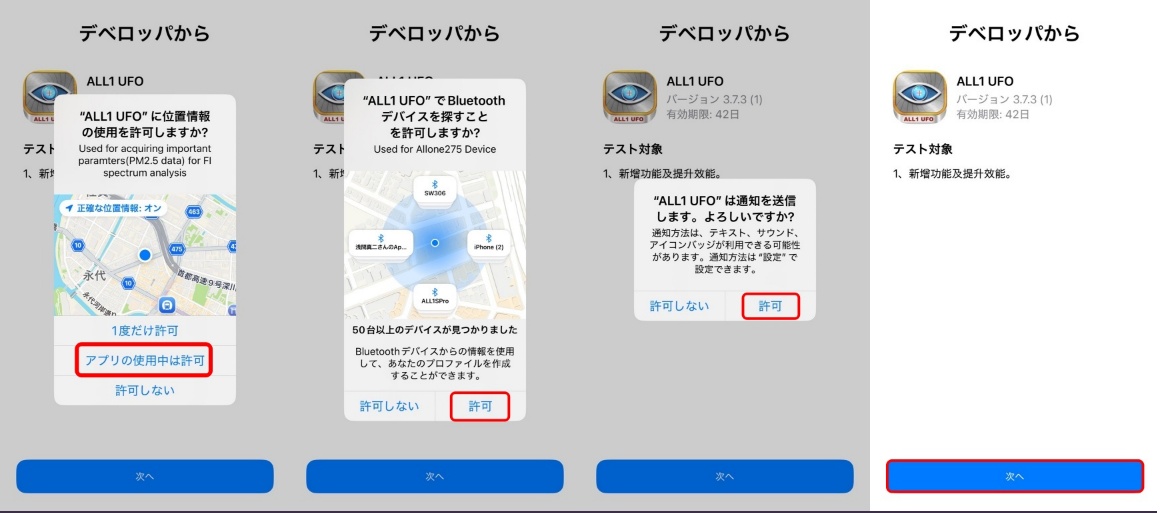
「アプリの使用中は許可」→「許可」→「許可」→「次へ」の順番にタップするとスタート画面が現れます。

・登録をタップします。
登録画面が現れます。
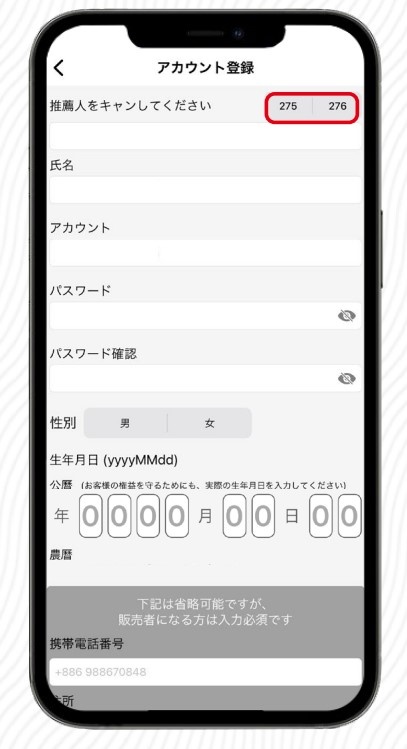
①推薦人(代理店)のアカウントアドレスを入力します。
※推薦人がお持ちのデバイス(275・276)をタップしてください。
275の場合・・・カメラが起動するのでデバイスのQRコードを読み込みます。
276の場合・・・NFCが起動しますのでスキャンしてください。
インフィニティの場合・・・276と同様に行うことが出来ます。
※推薦人(代理店)が、デバイスを持ってない場合でも、推薦人のアカウントアドレスを直接入力することも可能です。
②氏名欄の入力
・氏名欄に入力した名前が、アプリを使用中に表示される名前になります。
(漢字・ローマ字・ビジネスネームなどご使用目的に応じて登録してください)
※登録情報の最後に本名を登録する項目が有りますので、本名以外で登録された場合は、ご記入ください。
③アカウント欄の入力
・ご使用中のiPhoneで確認可能なメールアドレスでアカウント登録してください。
(アカウントアドレスに確認メールが届きます)
※Gmail・icloud・yahooなどのウェブメールアドレスを推奨しております。
④パスワードの入力
・英字・数字・記号で8文字以上で設定してください。
(ALL 1 UFO専用のパスワードになります。)
※パスワードやアカウントアドレスは、メモアプリなどに記入して忘れないように保存してください。
⑤性別・生年月日を入力
・性別(男・女)をタップしてください。
・生年月日も項目をタップしてから、スクロールして選択してください。
(法人名で登録してる場合でも、使用者個人の生年月日を入力してください。波動分析の際にAIが生年月日などを基準に計算するため、設立日を入力すると正しい結果が出なくなります。)

⑥代理店登録欄の入力です。
・代理店として活動する予定がある方は、入力ください。
・携帯電話番号・住所(法人の場合は、固定電話や会社住所でも可)
・氏名欄にビジネスネームなどで登録した方は、本名を記入します。
⑦すべての項目の入力が完了後に登録をタップします。
※入力内容の確認画面が続きますが、確認の上次に進むと登録認証メールが送信されます。
(アカウントアドレスに登録認証メールが、送信されます)
⑧受信メールホルダーで受信を確認してアカウントを有効化します。
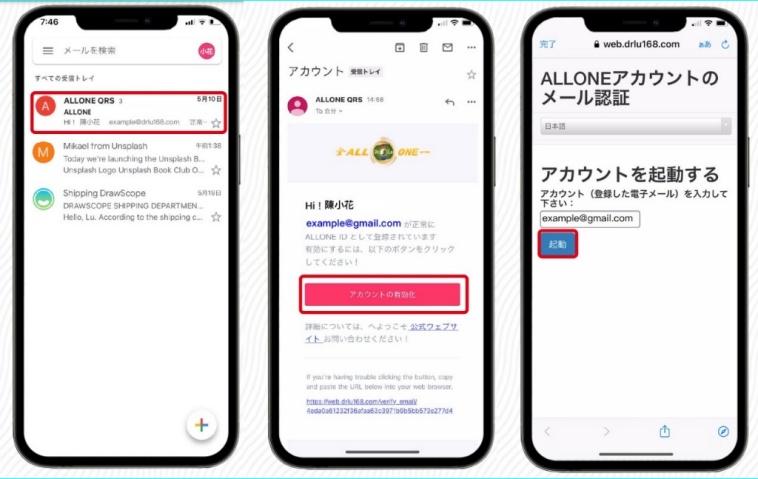
⑨スタート画面に戻り「ログイン」します。

⑩ログイン画面で入力します
※初回ログインに限り、確認のためすべての項目を手入力で行ってください。
・アカウントアドレス
・パスワード
・身長と体重(波動分析データのパラメータ計算に必須項目のため、出来る限り正確に入力ください。)
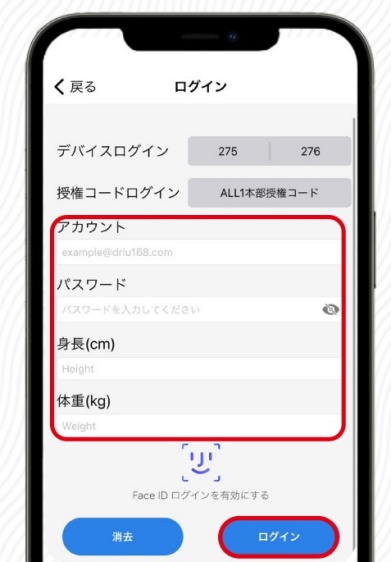
※2回目以降のログインの際は、276をタップしてクイックログインが可能です。
(詳細については、販売代理店にご確認ください)
⑪スタート画面が写真のようになったら、ログイン成功です。

※左上の赤枠で囲った部分に時計マークが、正常にログインできたことを意味しています。
⑫左上の赤枠の時計マークをタップします。
⑬デバイスをスキャンしてください。
画面に下図のサインが出たらデバイスをスキャンしてください。
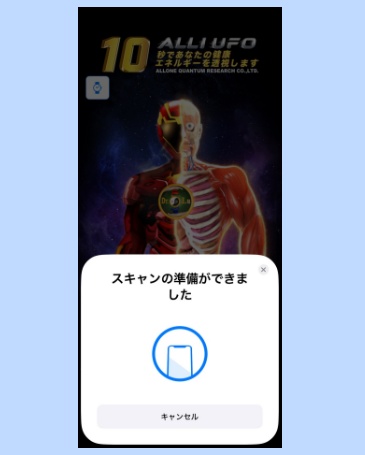
・スキャンの方法は、写真の赤丸の部分同士を併せてゆっくりと
こすり合わせるように反応する場所を探してください。

⑭ALL 1 ∞デバイスをペアリングします。
ペアリング1⃣

①Smart Watch画面の中央上から、画面下に向かて指でなぞる
②画面中央のⓘマークをタップしてください。
③MACの下の数字が、シリアル番号になります。
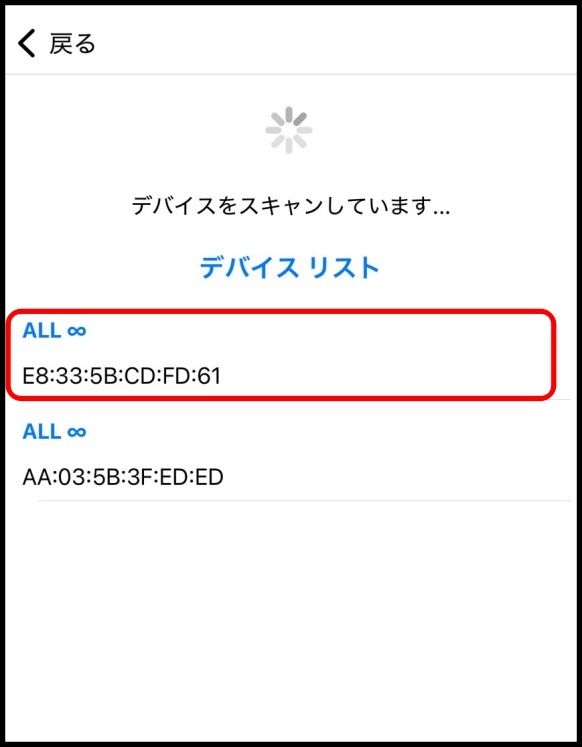
④デバイスのシリアル番号を確認して画面をタップします。
⑮ALL 1 ∞デバイスのヘルスモニターをすべて「ON」にします。
①画面を上から下にスワイプ
②中央右の「設定」アイコンをタップ
③ヘルスモニターをタップ
ヘルスモニター内の全項目を「ON」にしてください。
(・心拍モニター・心拍アラーム・血中酸素モニター・精密睡眠モニター・圧力モニター・HRVモニター)
※ヘルスモニター内の項目がすべて「ON」になってないとエラーが出やすくなります。
⑯ALL 1 ∞デバイスのBluetooth接続状況を確認
①画面①上から下にスワイプ
②画面②の右上の受話器マークをタップ
③画面③のBluetoothをタップして画面④の「ON」に
※「接続済み」になったことを確認
④画面⑤の受話器のマークが緑色に点灯になったら接続完了
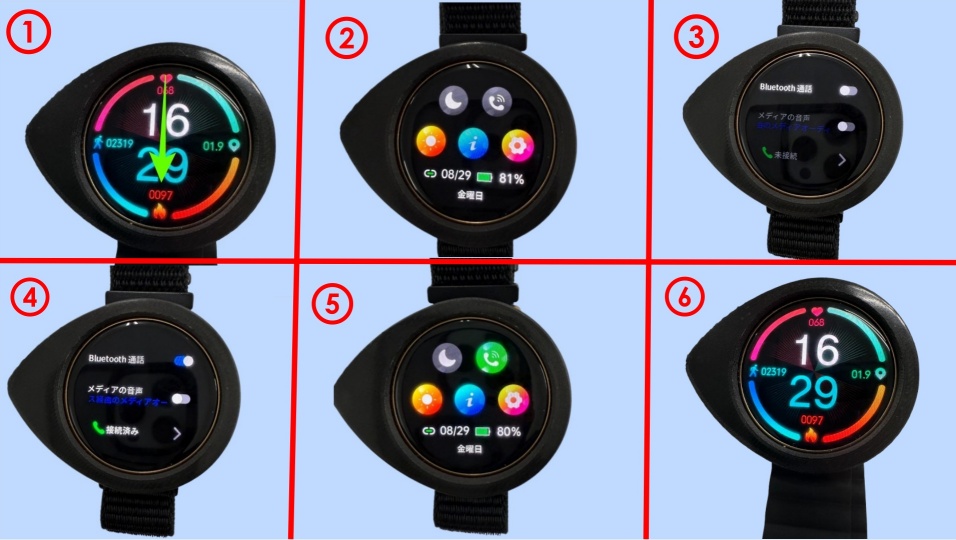
⑰メディア音声を確認
・Bluetoothの接続確認の時に同時に「メディアの音声」もご確認ください。
※メディア音声は、「OFF」の状態を維持してください。
(「ON」の状態では、可聴周波数を聴くことが出来ません。)
⑱「ヘルスケア」アプリと接続します。
①「ヘルスケア」アプリをタップ
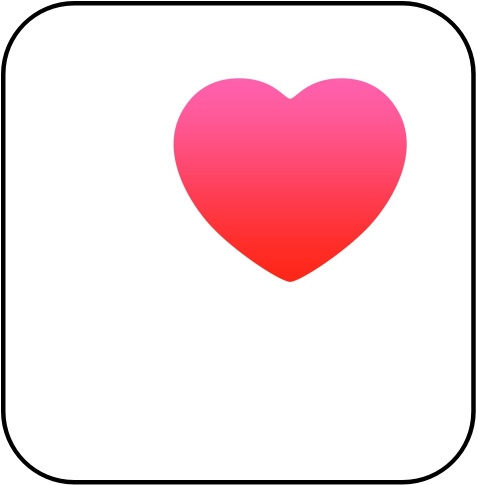
②次に、画面下中央にある「共有」をタップ
③次に、「アプリ」の項目をタップ
④次に、「ALL 1 UFO」をタップ
⑤次に、「すべてオンにする」をタップ
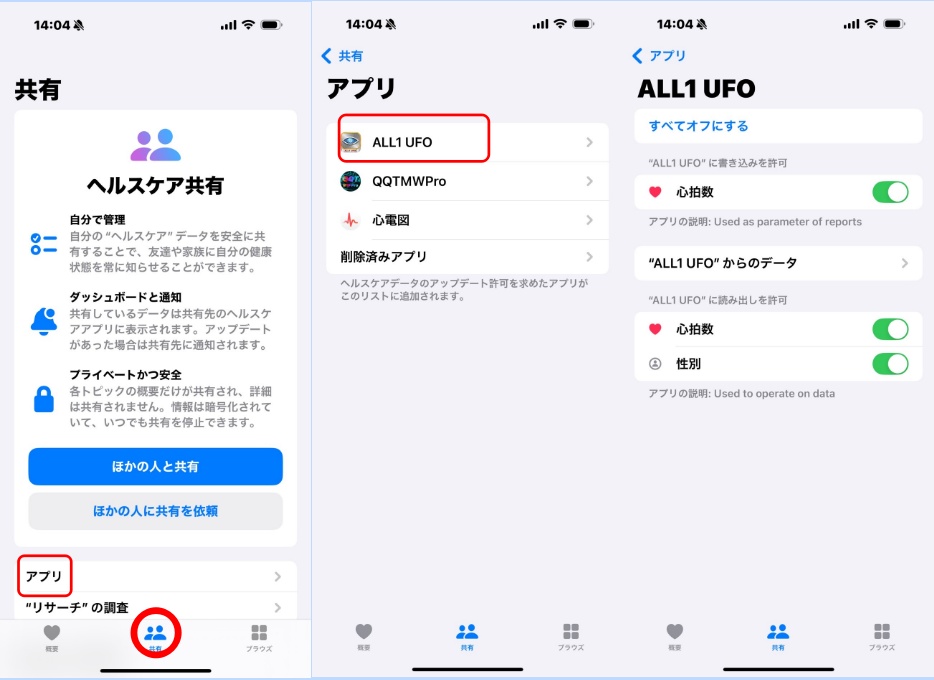
※ヘルスケアと同期することで心拍数などの情報が反映されます。
⑱FIスペクトル登録
ALL 1 ∞のクラウドに登録者のFI(フェイス・インフォーメーション)を登録します。
《FI登録の注意事項》
・明るい部屋で顔に影が出来ないように注意してください。
・iPhoneをしっかり立てた状態で行ってください。(直立の状態)
・髪の毛などで隠れる部分が無いように注意してください。(前髪で額など)
・瞬きの回数を指示された後も、登録が終わるまで顔を動かさないように注意してください。
・体制が整いましたらスタートボタンをタップして登録を完了してください。
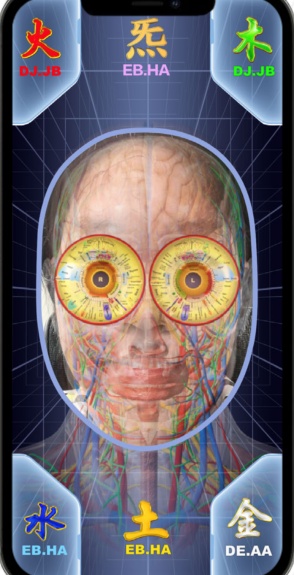
⑰FI登録と同時に分析が完了します。
FIスペクトル分析のレポートを確認してください。
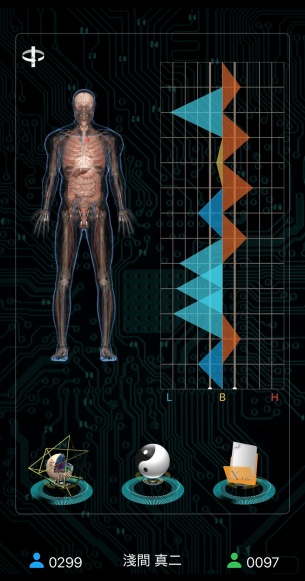
※スペクトル分析のレポート確認画面が出ます。
ここまでが、登録の詳細になります。


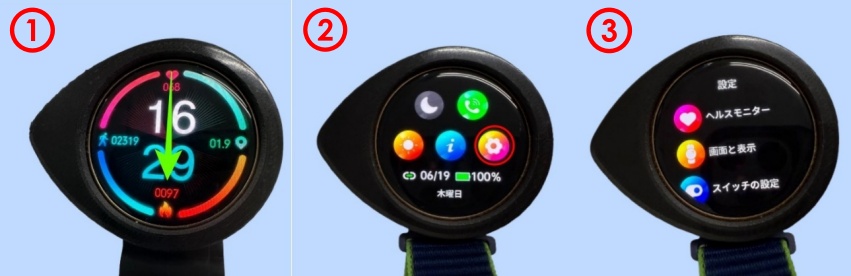








コメント